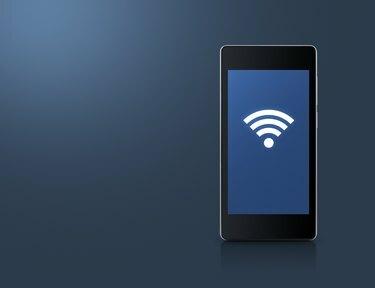
Le symbole WIFI sur un écran de smartphone.
Crédit d'image : cep de raisin/iStock/Getty Images
Si le Wi-Fi de votre iPhone se déconnecte de manière inattendue, vous pouvez rencontrer l'un des différents problèmes. Vous pourriez simplement recevoir un mauvais signal; si le signal est faible ou fluctuant, votre réception Wi-Fi le reflétera. Le logiciel de votre iPhone peut également présenter un dysfonctionnement ou vous avez peut-être endommagé le récepteur Wi-Fi en faisant tomber le téléphone ou en l'exposant à un liquide.
Réseau
Avant de conclure que quelque chose dans votre iPhone est corrompu, assurez-vous que le réseau Wi-Fi lui-même fonctionne. Connectez-vous au réseau Wi-Fi avec un autre appareil, tel que votre ordinateur ou l'iPhone de quelqu'un d'autre. Si vous utilisez un réseau domestique, rapprochez votre iPhone du routeur. Retirez les autres objets susceptibles de provoquer des interférences, comme un babyphone ou un téléphone sans fil. Vérifiez que votre routeur et votre modem sont allumés. Si vous utilisez un réseau public, confirmez que vous avez entré le bon mot de passe et que vous n'avez pas besoin de payer pour du temps supplémentaire.
Vidéo du jour
Redémarrage
Parfois, le récepteur Wi-Fi de votre iPhone peut nécessiter une réinitialisation rapide. Appuyez sur "Paramètres" sur l'écran d'accueil de l'iPhone, puis sur "Wi-Fi". Faites glisser le bouton à bascule pour désactiver le Wi-Fi. Attendez cinq secondes. Faites glisser le bouton à bascule pour le rallumer. Si cela ne vous aide pas, réinitialisez l'iPhone lui-même en maintenant enfoncés simultanément les boutons "Accueil" et "Veille/Réveil" jusqu'à ce que le logo Apple apparaisse.
Mettre à jour et restaurer
Si l'iPhone ne dispose pas des dernières mises à jour logicielles ou si vous jailbreakez votre téléphone, il peut ne pas fonctionner à des niveaux optimaux, et cela peut être la source de vos dysfonctionnements Wi-Fi. Pour mettre à jour, connectez l'iPhone à votre ordinateur et ouvrez iTunes. Cliquez sur le nom de l'iPhone dans la colonne de gauche de la fenêtre iTunes et cliquez sur "Rechercher les mises à jour" au centre de l'écran. Choisissez de télécharger toute mise à jour disponible dans la boîte de dialogue qui apparaît. Si cela ne vous aide toujours pas, restaurez les paramètres d'usine de l'iPhone en cliquant sur le bouton "Restaurer" juste en dessous de Rechercher les mises à jour. Cela efface complètement l'iPhone et réinstalle le logiciel, donc si le problème Wi-Fi a quelque chose à voir avec votre logiciel, il est résolu.
Matériel
Les dommages matériels peuvent également être la source d'interruptions Wi-Fi. Laisser tomber l'iPhone, l'exposer à des températures extrêmes ou à des dommages causés par des liquides peuvent tous causer des dommages permanents aux fils et aux circuits imprimés responsables de la transmission des signaux Internet. Ce type de problème ne peut pas être réglé à la maison; au lieu de cela, vous devez apporter l'appareil à un spécialiste de l'iPhone. Cependant, les dommages matériels sont peu probables si ce problème Wi-Fi est le seul problème que vous rencontrez, car les dommages internes sont généralement répandus.


